局域网与城域网实验报告1Word文件下载.docx
《局域网与城域网实验报告1Word文件下载.docx》由会员分享,可在线阅读,更多相关《局域网与城域网实验报告1Word文件下载.docx(25页珍藏版)》请在冰点文库上搜索。
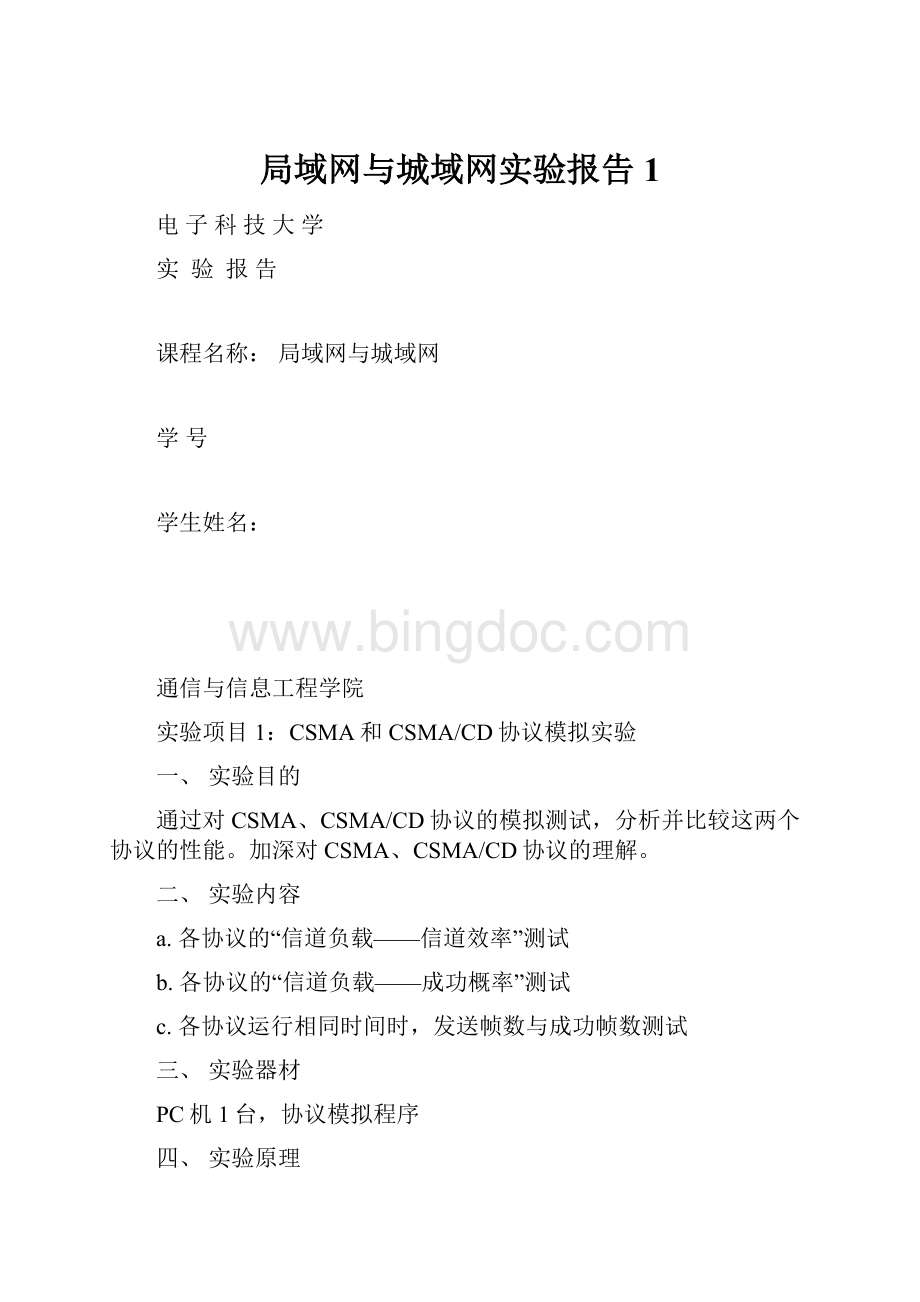
CSMA/CD的基本思想:
对CSMA再作改进。
因为基本的CSMA与ALOHA和SlottedALOHA相比,虽然通过发送前侦听信道,能一定程度减少冲突的可能性,但仍然存在以下问题:
即站点一旦发送一帧,就必须将一帧发送完,即使冲突已经产生。
而一旦发生冲突后,继续发送的将是无用信号,会造成信道资源的浪费,同时降低网络的吞吐率。
因此,在CSMA的基础上,CSMA/CD增加站点冲突检测的能力。
站点不仅发送数据前要先侦听信道,开始发送后还要一边发送数据,一边检测信道。
一旦检测到冲突,不必等一帧传完就立即停止受损帧的传输,尽早释放信道,避免资源的浪费。
同时,向总线上发一串阻塞信号(冲突码),通知各站冲突已发生,以提高信道利用率。
如果传输过程中检测到信道无冲突发生,则传输成功。
CSMA/CD的优点是能及时检测到冲突,停止发送,减少冲突可能性,同时也能提高信道利用率。
五、实验步骤
1、实验前准备
①安装并启动模拟程序:
执行文件,直接复制到PC机里,然后启动。
2熟悉程序界面:
运行程序,出现图中界面,说明如下:
界面说明:
参数配置域:
参数配置按钮可配置协议,节点数等参数(右上部参数会显示)
颜色配置按钮可选择成功帧、冲突帧及背景颜色(中间的运行区)
控制域:
配置好参数后,选择仿真运行按钮开始运行,中间暂停按暂停,停止按停止运行。
中间区域:
帧运行观察区
速度控制域:
通过移动中间的“移动条”控制帧发送的快慢
信道统计域:
运行时间、空闲时间、通信负载在仿真运行中实时显示的是折算的比特数。
负载率为动态值,运行稳定后趋近于设置的信道负载。
帧统计域:
动态统计并显示帧的发送情况。
成功发送概率=成功总帧数/发送总帧数
信道效率=成功总帧数/运行时间(折算成比特)
2、实验操作步骤
1配置:
●点击“参数配置”按钮,选择协议:
CSMA(1坚持),节点数:
50,信道负载:
5%,帧类型:
固定,坚持概率:
100%
●点击“颜色配置”按钮,根据自己的喜好选择成功帧、冲突帧以及背景颜色。
也可不选,直接采用默认色。
●用鼠标拖动“移动条”,将速度调整到一个合适的位置(通过观察中间运行区来改变,为了节省时间,建议调到较快的速度)。
2运行:
点击“仿真运行”按钮开始运行,并观察帧的运行和统计值。
3记录:
当运行稳定且在“运行时间”为2000比特时,按“运行停止”,记录表中所列各项参数(允许2000~2050比特范围)
4改变信道负载分别为10%、20%、30%、50%、70%、100%、150%、200%,其他配置保持不变。
在上述每一个设置的信道负载时重复②③步。
5在参数配置中分别改变协议为:
CSMA(0.5坚持)、CSMA(0坚持)、CSMA/CD,并对每一种协议按①~④步操作。
六、实验记录
1、按下图所示的表格形式,记录实验过程中所观察到的各协议的相关数据。
2、根据实验记录绘制各协议的“信道负载——信道效率”和“信道负载——成功概率”曲线。
CSMA(1坚持)
信道负载%
信道效率%
成功概率
%
运行2000比特时
设置值
测试值
发送总帧数
成功帧数
5
5.24
5.23
100.00
21
10
12.91
12.36
94.34
53
50
20
21.22
17.56
82.75
87
72
30
34.88
29.27
83.92
143
120
48.50
40.80
84.54
194
164
70
75.37
45.85
60.84
309
188
100
103.80
39.25
37.74
416
157
150
163.95
30.30
18.60
656
122
200
194.39
24.88
12.78
798
102
CSMA(0.5坚持)
成功概率%
4.50
18
11.71
10.29
89.58
48
43
21.45
20.25
94.19
86
81
32.75
28.05
86.25
131
113
47.25
35.30
75.12
189
142
71.05
45.00
63.15
285
180
101.32
44.93
44.47
185
145.85
34.25
23.46
584
137
201.32
20.00
9.92
826
82
CSMA(0坚持)
4.5
19
8.25
33
20.50
18.50
90.24
74
36.15
32.00
88.27
145
128
46.25
37.05
80.54
149
70.85
43.30
61.26
284
174
100.50
39.05
402
144.65
34.55
24.00
579
139
186.75
33.80
18.20
747
136
CSMA/CD(1坚持)
3.25
13
9.05
8.75
85.36
41
35
16.10
16.00
96.97
66
64
33.75
30.80
67.75
183
124
76.20
48.80
26.34
744
196
83.85
49.75
22.59
881
199
96.75
49.05
17.12
1151
197
99.35
47.75
15.65
1220
191
102.75
47.00
14.43
1303
信道效率(%)
信道负载(%)
(测试值)
成功概率(%)
七、实验分析
1、对同一种协议,相同站点数,不同负载率时,发送帧的总数随负载率的增大而增大,成功概率随负载的增加而减小,信道利用率随负载的增大而增大,但当负载增大到一定程度后,信道利用率将随负载增大而减小。
2、在测试的各协议中,在同种测试条件下(相同站点数,相同负载率、相同帧类型等),CSMA/CD(1坚持)议协信道效率最高,在相同的运行时间内(折算为相同的比特数),CSMA/CD(1坚持)议协发出的总帧数和成功的帧数都最多,产生这种现象的根本原因是
CSMA/CD(1坚持)中带有冲突检测机制,能够有效避免冲突,从而提高了性能。
3、在实验中,你观察到CSMA/CD协议时的冲突帧的形状与其他协议有什么不同?
试解释为什么会有这种不同?
答:
冲突帧的长度明显比成功发送的数据帧的帧长短。
产生这种不同的原因在于CSMA/CD协议引入了冲突检测机制,一旦有冲突发生,就立即停止发送,并发出冲突强化信号;
其他协议在冲突发生的时候不会立即停止发送冲突帧,而是一直发送完当前帧,这样就造成了信道资源的严重浪费。
实验项目2:
网桥原理模拟实验
一、实验目的
通过本实验掌握网桥的工作原理,具体包括三个方面:
1、MAC地址的自学习机制。
2、MAC帧的转发。
3、MAC地址表的管理。
二、实验器材
PC机4台,网桥模拟软件。
三、实验分组
每组4人。
四、实验原理
1、网桥的运行原理
网桥是MAC层的转发设备,最主要、最基本的功能是透明转发MAC帧。
网桥的基本运行包含MAC地址自学习、MAC帧转发和MAC地址表管理。
网桥的每个端口都设置为“杂散”模式,接收所有MAC帧,记录每一帧的源MAC地址以及该帧到达的端口。
网桥将其学习到的内容添加到MAC地址表中,形成动态表项。
如果表项已存在,则初始化计时值。
网桥根据帧中目的MAC地址转发帧。
转发策略如下:
当目的MAC地址为广播地址时,从除源端口外的所有端口转发该帧。
当目的MAC地址为单播或组播地址时,网桥先查找MAC地址表,若能找到匹配项且目的MAC地址与源MAC地址在不同端口,则按表中目的MAC地址对应的端口转发;
若能找到匹配项但目的MAC地址与源MAC地址在同一端口,则过滤该帧,不转发;
若找不到匹配项,则从除源端口外的所有端口转发该帧。
每个网桥都有一个MAC地址表,主要表项包括:
目的MAC地址、目的端口和状态。
MAC地址表表项分两类:
动态表项和静态表项。
动态表项由网桥自学习MAC地址建立,具有生命期。
当生命期到,老化的表项将被删除。
静态表项由人工设置,不会老化。
静态表项的创建、修改或删除只能通过人工进行。
2、本实验网桥模拟软件原理
本实验模拟软件使用Windows应用程序模拟了网桥基本工作原理,包括帧的转发、MAC地址表的形成与管理等。
同时开发了与之配套的主机端软件,定义了与实际非常接近的帧结构,并利用IP组播技术,在应用层上构建虚拟的以太网环境,提供可用于模拟网桥工作原理的实验平台。
只需在主机上安装模拟软件,就可以在实际的网络环境中构建虚拟以太网环境:
包括模拟网桥/交换机与主机的互连,网桥/交换机之间的互连与组网。
并且只需要根据模拟软件提供的界面进行配置,就可以任意改变虚拟拓扑而不需改变实际的网络连接方式,由此可见本实验构建的虚拟网络独立于实际网络的拓扑。
在虚拟网络中进行实验感觉与实际一样,并只需根据应用程序进行配置和简单的测试,就可真实地模拟网桥的所有工作细节。
网桥端模拟软件目前只实现了网桥的基本功能(自学习、帧转发、MAC地址表管理),没有实现生成树协议、组播通信、VLAN等功能。
(1)模拟软件的主要功能
模拟软件包括主机端和网桥端。
通过在初始界面上选择“Host”或“Bridge”,而进入主机端模拟软件或网桥模拟软件。
网桥端模拟软件的功能包括:
(a)模拟网桥的接收机制和转发机制
(b)MAC表的管理
●表项元素:
目的地址、发送端口、状态(静态、动态)、生命周期。
●静态表:
用户可以添加、删除静态表项。
并保证MAC表中不出现重复项。
●动态表:
通过自学习来更新。
●计时系统:
管理各动态表项的生命周期,用户可以设置动态表的生命周期初始值。
(c)显示MAC表概况
(d)显示端口的接收缓存和发送缓存
主机端模拟软件的功能包括:
(a)帧的封装与发送。
(b)帧的接收与过滤。
(c)主机MAC地址的配置。
(d)显示接收缓存和发送缓存。
(2)模拟程序中网段的概念
实验中涉及的网段的概念是指模拟网桥的一个端口,即一个冲突域,不同的网段属于模拟网桥不同的端口,即不同的冲突域。
由于实验室的所有主机物理上是一个LAN,为避免不同组使用相同的网段号带来混乱,因此要求不同组使用不同的几个网段号(可直接利用主机的编号作为本组可使用的网段号)。
(3)模拟程序的MAC帧格式
为了简化程序,模拟程序没有采用标准的以太MAC帧格式,而是采用自定义的MAC帧,但这并不影响对网桥基本原理的模拟。
模拟MAC帧格式如图1所示。
模拟帧结构包括:
目的和源MAC地址字段,长度各为12字节;
ID字段,唯一标识一个帧(供数据链路子层重传机制使用),占2字节;
TYPE字段,标识帧类型,占1字节;
DATA字段,传送的数据,任意长。
FCS,帧校验字段占2字节。
其中ID和TYPE字段现阶段不使用,为默认的0x1111和0x01。
设置这两个字段的目的是为扩展其他协议模拟而用。
(3)模拟软件的主要运行界面
界面采用流行的Windows左图右表界面。
网桥端界面分四部分:
菜单和工具条部分,文本显示框,树形视图显示框和子窗口区。
如图2所示。
菜单和工具条部分集中了所有的用户接口,位于界面的最上方,始终显示。
文本显示框紧贴在工具条下方,显示了网桥的基本信息,如总端口数量、连网端口数、过滤表的大小、静态和动态表项数,生命周期初始值等,始终显示。
树形视图更直观的显示了网桥各端口的状态,同时也为访问这些端口提供了接口。
它位于界面的右边,始终显示。
图3、图4是网桥的端口缓冲区和MAC地址表的显示例子。
图5是主机接收缓存显示的例子。
还有更多的界面,在此不一一列举。
所有的界面都是菜单显示,操作方便。
图2模拟网桥界面
图3网桥端口缓冲区显示
图4网桥MAC地址过滤表
图5主机接收缓冲区显示
五、实验环境
通过在PC机上分别运行主机端模拟程序和网桥的模拟程序,通过划分不同的网段形成不同的共享域,从而在实际的网络中构建虚拟的以太网实验环境。
1、实际网络环境
2、单网桥组网模拟网络环境
3、多网桥组网模拟网络环境
六、实验步骤与记录
1、建立单网桥组网模拟环境
按图7配置,其中1台PC机模拟网桥,运行网桥模拟软件,在配置界面中选择“Bridge”,设置网桥的端口数及每个端口所接的网段并记录。
另外3台PC机模拟主机A、B、C、D,其中模拟主机A和B在同一台PC机上模拟。
每台PC机上分别运行主机模拟软件,在配置界面中选择“Host”,配置各自的MAC地址(可自己定义,12位),按照图7配置说明配置各自对应的网段。
主机号(PC的编号)
MAC地址
网段
A
73
7373.7373.7373
B
7474.7474.7474
C
AAAA.BBBB.0253
253
D
AAAA.BBBB.0254
表1模拟网桥设置
表2模拟主机设置
模拟网桥端口号
所接的网段
1
2
3
2、网桥自学习MAC地址测试
a、清空网桥MAC地址表。
设置MAC表项生存时间为最大(999秒)。
b、C主机发送一个单播帧给A主机。
观察网桥的MAC表并作记录。
c、D主机发送一个单播帧给C主机。
d、A主机发送一个广播帧。
e、C主机发送一个单播帧给B主机。
表3网桥自学习MAC地址测试记录(要求填写此时网桥所有MAC表项)
测试内容
MAC表项、
目的MAC地址
目的端口
死亡时间
C主机发送一个单播帧给A主机
17:
38:
52
D主机发送一个单播帧给C主机
39:
29
A主机发送一个广播帧
56
C主机发送一个单播帧给B主机
40:
49
3、网桥转发MAC帧测试
a、清空网桥MAC地址表表项,A主机发送一个单播帧给B主机。
观察网桥所有端口的情况并作记录。
观察网桥所有端口的接及转发情况并作记录。
c、D主机发送一个单播帧给C主机观察网桥所有端口的接收及转发情况并作记录。
d、D主机机发送一个广播帧。
观察网桥所有端口的接收及转发情况并作记录。
表4帧转发测试记录(帧内容要求填写全部内容)
记录与分析
MAC表空,A发单播帧给B
接收端口号
帧内容
转发端口号
呵呵
所有其他端口转发
C发单播帧给A
目的地址
源地址
转发端口号?
为什么?
1端口,MAC表中已经存在A的信息
D发单播帧给C
happy
不能转发,C、D位于同一个网段
D发广播帧
good
FFFF.FFFF.FFFF
4、网桥对MAC表的管理测试
a、清空MAC表项。
设置MAC表项生存时间为一个较短的时间(如60秒)。
b、A、C主机各任意发送一帧。
立即记录MAC表,6